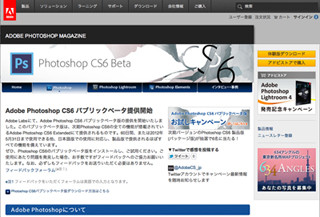前回は「ズームイン」、「ズームアウト」のショートカットキーをご紹介しました。今日は、その「ズームイン」と是非セットで使って頂きたいショートカットキーを紹介していきます。
それは「手のひらツール」のショートカットキーです。
画像をウィンドウ内で移動する時に使う「手のひらツール」。ツールバーにアイコンがありますが、少しの移動の為だけに毎回クリックして手のひらツールに切り替えるのは面倒ですよね。
また、手のひらツールを使わずに、画面端のスクロールバーをペンでドラッグして位置を合わせているという方も多いと思いますが、細いスクロールバーをクリックするのは手間がかかりストレスも溜まります。
そこで是非こちらのショートカットキーを使ってみて下さい。
今日のショートカット
【手のひらツール】
「H」or「Space」
「H」か「Space」のどちらも同じ手のひらツールのショートカットキーですが、若干使い勝手が違います。
「H」
・マウス/ペンタブレットでクリックしている間は画像がいったん画面サイズ100%に縮小される。
→画像全体を見渡しながら、作業したいエリアを瞬時に選択できるので拡大率が大きい時に重宝します。
・キーを押すと手のひらツールに完全に切り替わる。
→別のツールを使いたい時は再度そのツールに切り替えが必要です。「Space」
・拡大/縮小率は変化しない。マウス・ペンタブレットでドラッグして画像を移動。
→至近距離で細かく移動する時に便利です。
・キーを押している間だけ手のひらツールに切り替わり、キーを離すと元のツールに戻る。
→「一瞬だけ手のひらツールを使い、すぐまた線画や塗りの作業に戻りたい」という場合に便利です。
どちらも使ってみましたが、わたしとしては「Space」がお勧めです。「Space」の強みは、何と言っても前回紹介したズームインのショートカットキー「command(WindowsはCtrl) + Space」との相性が良い点です。同じ「Space」キーに指を置いたまま「ズームイン」→「手のひらツールで移動」という流れをスムーズに行うことができます。
ぜひみなさんもお試し下さい。
アドビ システムズでは、画像編集ソフト「Adobe Photoshop」の次期バージョンとなる「Adobe Photoshop CS6」のパブリックベータ版(英語版/日本語版)を公開しています。同社のラボサイト「Adobe Labs」にて無料でダウンロードできるので、こちらも合わせて使ってみて下さい。
※本連載はPhotoshop CS5/CS6を用いて動作を検証しています。